
有网友反映想要了解老毛桃u盘启动盘制作工具如何使用,那么,小编老毛桃u盘启动盘制作工具的使用方法分享给大家。
工具/原料
电脑型号:戴尔灵越12
系统版本:win7
软件版本:老毛桃u盘启动装机工具
方法:
一、准备
1、4G以上的U盘
2、备份U盘重要文件,制作时会格式化U盘。
PS:运行程序前请关闭相关软件!
二、步骤
1、下载老毛桃u盘启动盘制作工具,如图是老毛桃的运行程序。

2、插入U盘,打开老毛桃U盘制作工具,出现U盘winpe系统制作界面。
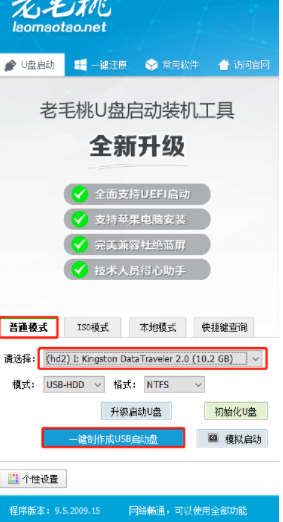
3、选择普通模式选项卡,“请选择”中选择自身U盘设备名称。模式选择USB—HDD,格式选择“NTFS”
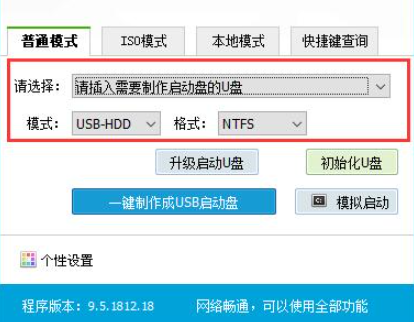
4、点击“一键制作成USB启动盘”,会格式化U盘上的数据,制作前U盘做好备份。
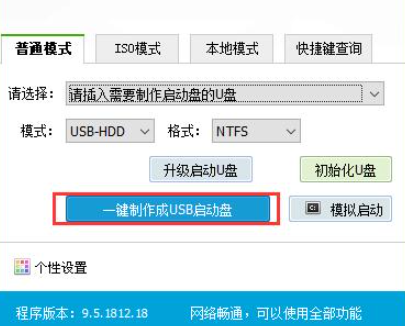
5、开始制作后有进度条提醒。
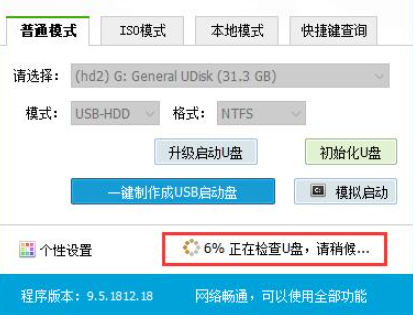
6、制作完成后,可以选择模拟启动测试,若能进入老毛桃winpe主菜单,那么老毛桃U盘启动盘制作成功。
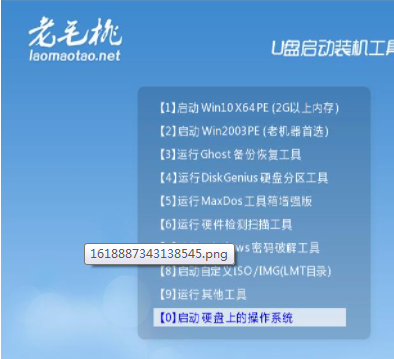
以上便是老毛桃u盘启动盘制作工具的使用方法,复或者重装系统都可以,希望能帮到各位。






 粤公网安备 44130202001059号
粤公网安备 44130202001059号